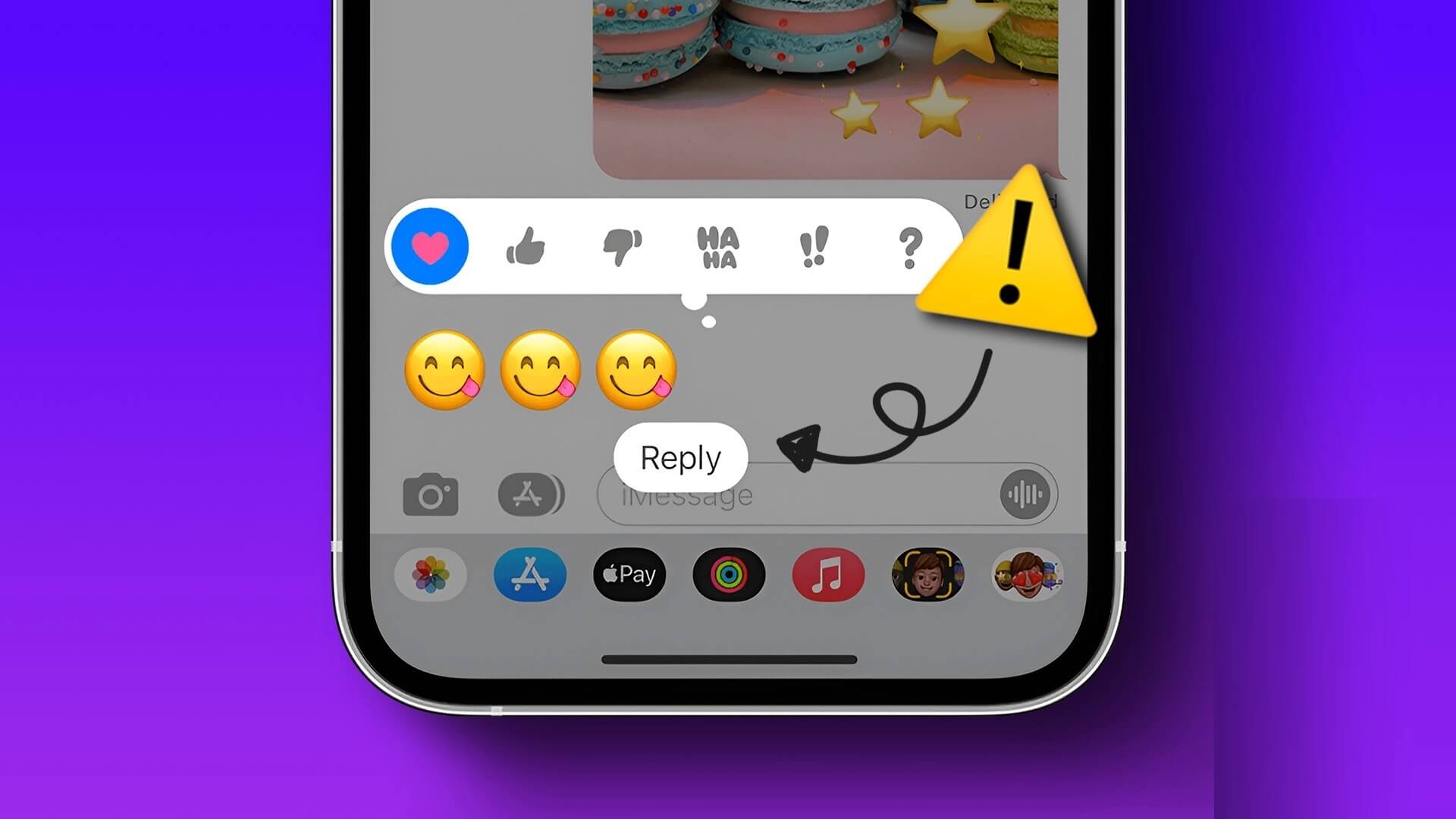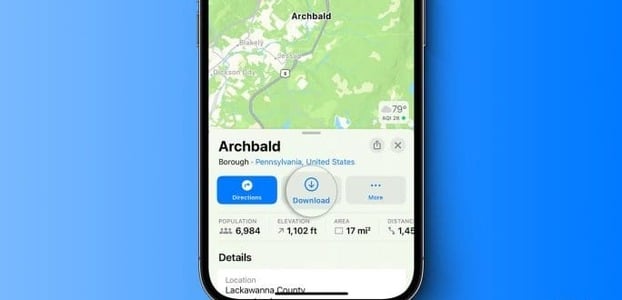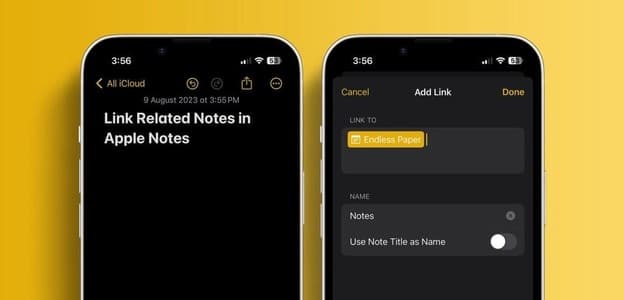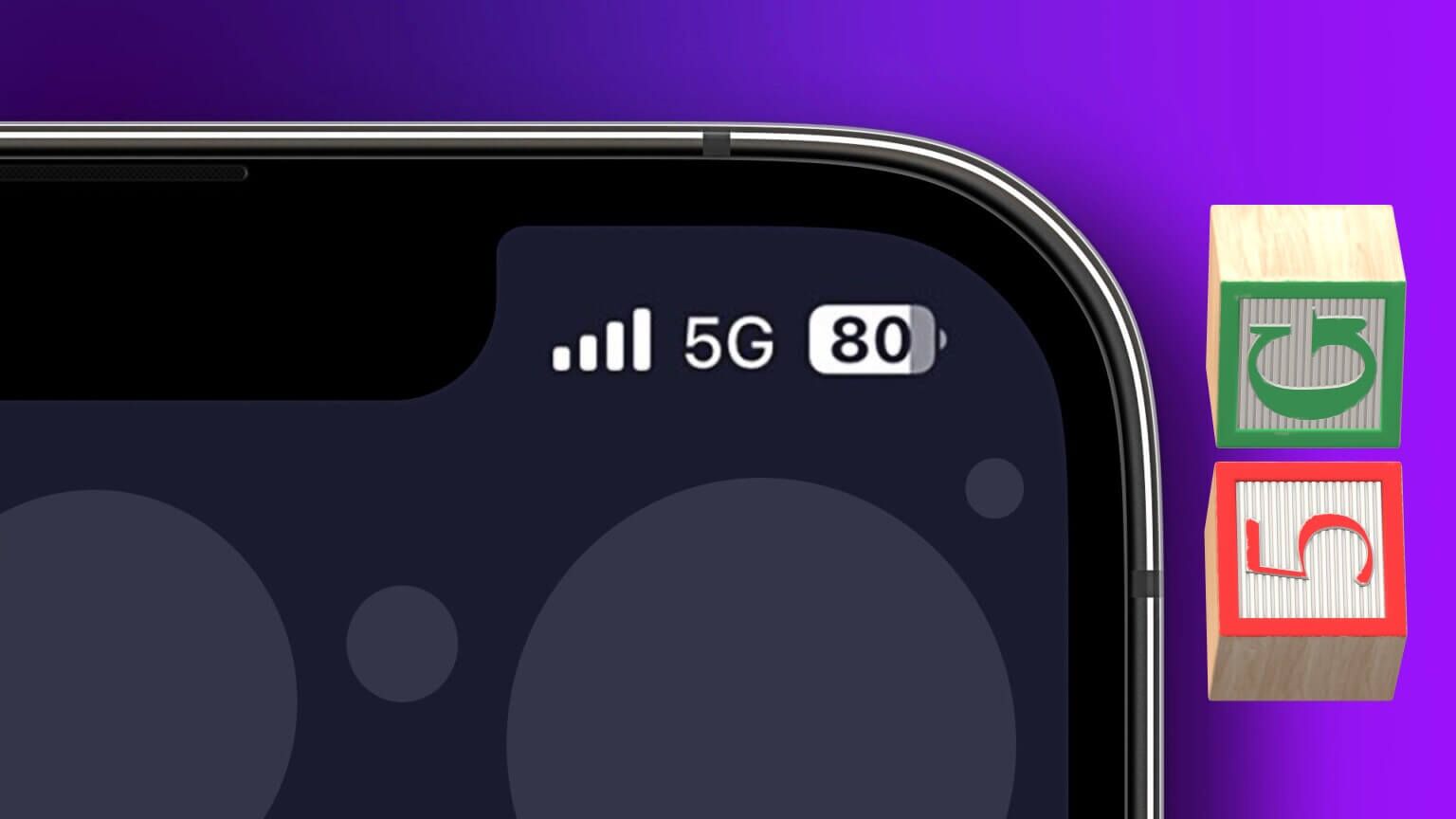Visar dig komplikationerna Apple Watch-urtavlan Information i korthet. Funktionen är dock inte helt felfri. Vi har ofta märkt att väderkomplikationen inte visar någon information på urtavlan. Om du upplever ett liknande problem har du kommit till rätt ställe eftersom vi visar dig hur du åtgärdar att vädret inte visas eller inte uppdateras på din Apple Watch.
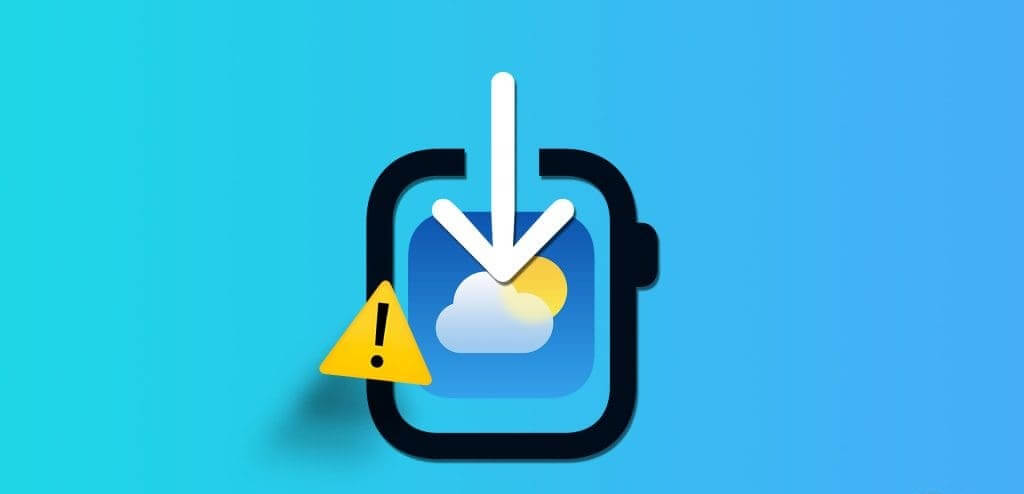
Ibland uppdateras inte vädret även när du öppnar appen. Dessutom kanske du inte kan få väderinformation för din nuvarande plats. Därför vill vi visa dig nio beprövade sätt att åtgärda sådana problem på din Apple Watch. Men först, låt oss förstå problemet och var det härrör från.
Varför laddas eller uppdateras inte vädret på min Apple Watch?
Här är några anledningar till varför din Apple Watch kanske inte visar väder eller uppdaterar.
- Din Apple Watch är offline eller så kan den inte hämta väderdata från din iPhone.
- Du har inaktiverat Platstjänster. Därför kan din Apple Watch inte identifiera din plats för att ge korrekt väderinformation.
- Vissa watchOS-buggar kan förhindra att Väder-appen visar vädret.
- Du har inaktiverat bakgrundsuppdatering av appar för Väder-appen. Därför kanske väderdata inte visas på din urtavla.
I nästa avsnitt förklarar vi ovanstående orsaker och hjälper dig att lösa problemet på din Apple Watch. Nu sätter vi igång.
Så här åtgärdar du att väderappen inte fungerar korrekt på din Apple Watch
Här är nio sätt att åtgärda om vädret inte visas eller inte uppdateras på din Apple Watch. Låt oss börja med att aktivera väderinformation för din nuvarande plats.
1. Aktivera väder för den aktuella platsen
Om Väder-appen inte visar information för din aktuella plats kan du se till att den visar väderinformation för din aktuella plats som standard.
Steg 1: Klicka på digital Crown För att öppna startskärmen, tryck på Inställningar.
Steg 2: Bläddra ner och tryck på väder.

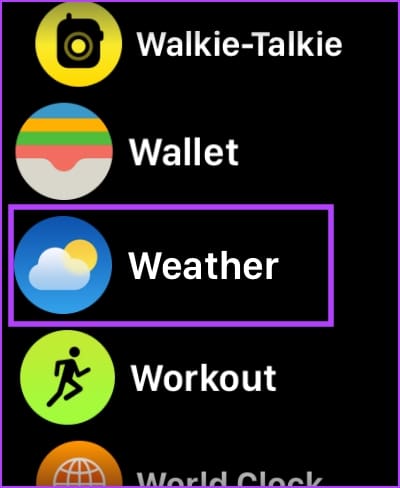
Steg 3: Klicka på Virtuell stad.
Steg 4: Markera alternativet Nuvarande plats.
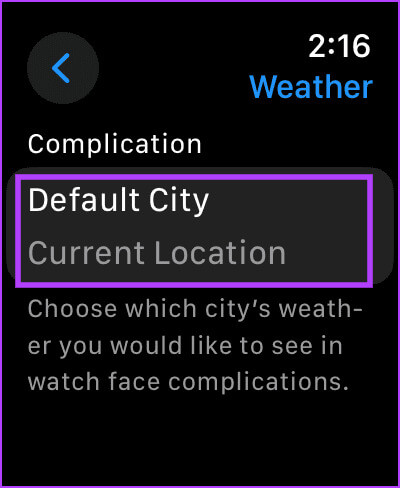

2. Kontrollera platsåtkomst för Apple Weather-appen.
Om Väder-appen inte kan hämta din nuvarande plats kan du ha inaktiverat platsåtkomst för appen på din Apple Watch. Så här aktiverar du den igen.
Obs! Platsinställningarna på din Apple Watch speglar inställningarna på din iPhone. För att göra ändringar i platsinställningarna på din Apple Watch måste du ändra dem på din iPhone.
Steg 1: Öppna en app inställningar på din iPhone.
Steg 2: Klicka på Integritet och säkerhet.
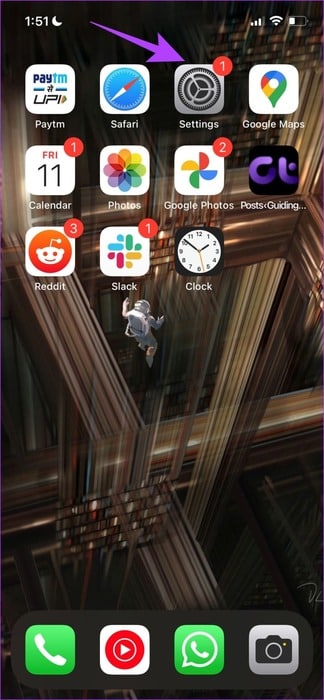
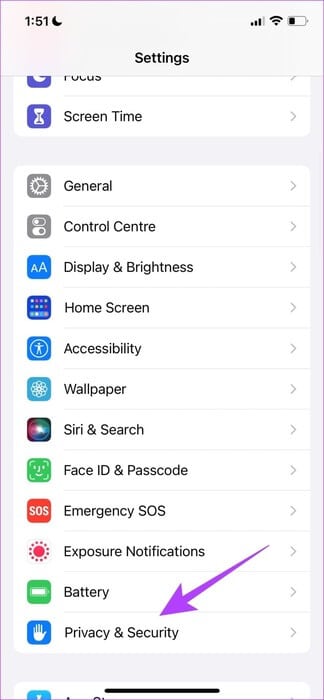
Steg 3: Klicka på Webbplatstjänster.
Steg 4: Var säker på att sysselsättning Växla omkopplare för platstjänster.
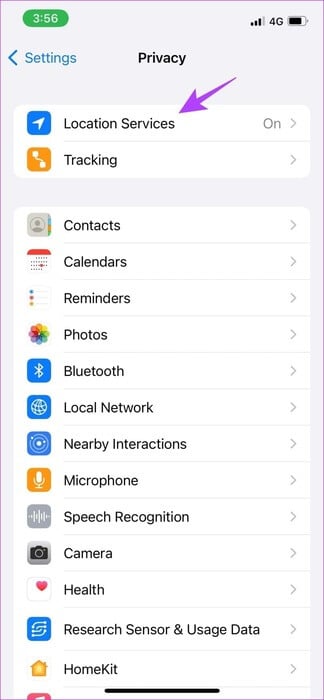
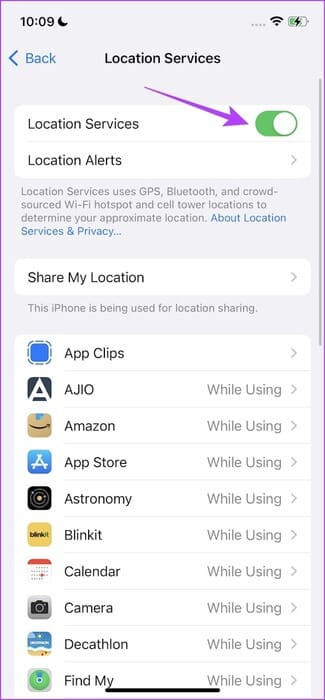
Steg 5: Scrolla nu ner och välj Väderapp.
Steg 6: Välj alternativ "När du använder programmet eller verktygen" أو "alltid".
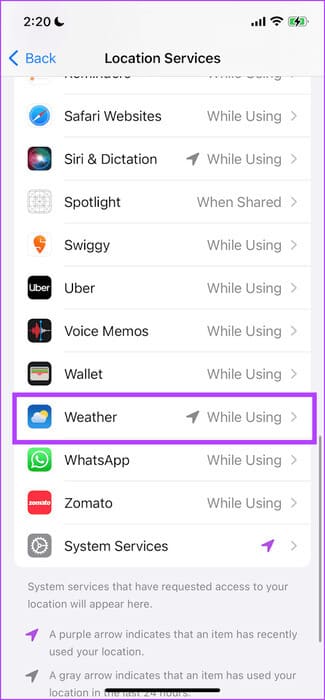
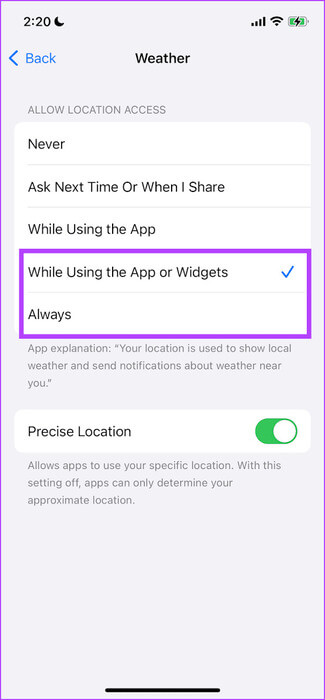
Om du väljer dessa alternativ säkerställer du att Väder-appen har behörighet att använda platsinformation när appen eller widgeten används.
3. Kontrollera din Apple Watch-anslutning.
Din Apple Watch kan inte hämta väderinformation om den inte är ansluten till internet. Se till att din Apple Watch är ansluten till Wi-Fi och din iPhone är ansluten via Bluetooth. För att göra detta, stäng av flygplansläge och aktivera Wi-Fi och Bluetooth.
Om du dessutom har mobilanslutning på din Apple Watch, aktivera mobildata med ett aktivt abonnemang.
4. Aktivera bakgrundsuppdatering av väderappen.
Väderappen på din Apple Watch måste köras i bakgrunden för att ge information i realtid. Om du inaktiverar bakgrundsuppdatering av appar för Väderappen kommer den därför inte att kunna hämta väderinformation i bakgrunden, och väderdata kanske inte visas på din urtavla.
Steg 1: Öppna en app Inställningar.
Steg 2: Klicka på allmän.

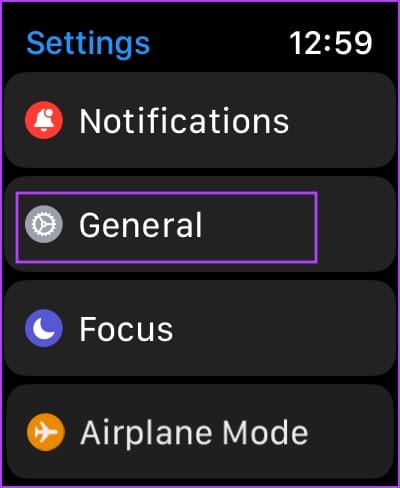
Steg 3: Klicka på Uppdatering av bakgrundsappen.
Steg 4: Slå på vippströmbrytaren för "Uppdatera appar i bakgrunden."
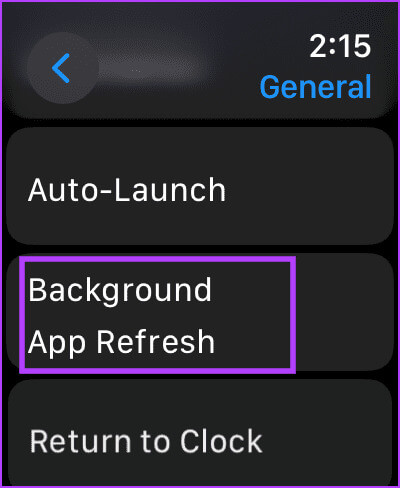
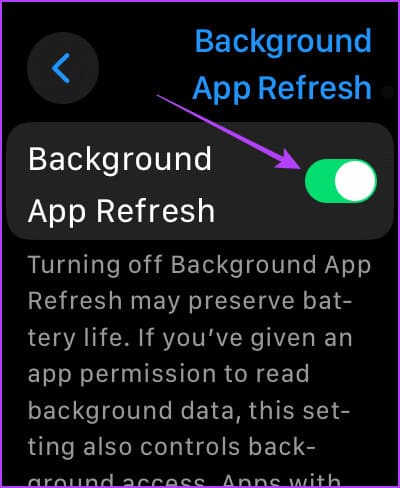
Steg 5: Scrolla ner och slå på Väderomkopplare.
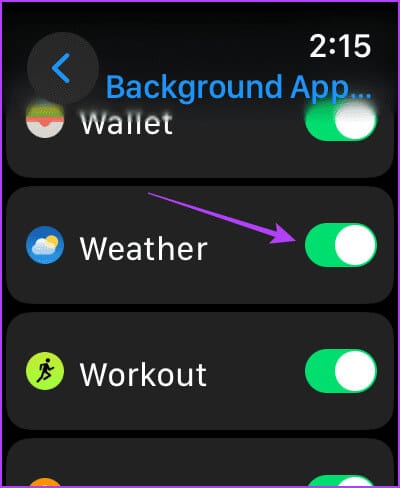
5. Öppna väderappen och ladda ner vädret.
När du öppnar Väder-appen hämtas väderinformation i realtid på din Apple Watch. Detta är användbart om Väder-appen av någon anledning inte kan ladda väderinformation i bakgrunden.
Steg 1: Se till att du är ansluten Apple Watch Anslut till ditt Wi-Fi-nätverk och para ihop den med din iPhone.
Steg 2: knacka på Kronan och öppna Appbibliotek.
Steg 3: Öppen Väderapp Vänta tills väderinformationen laddas.
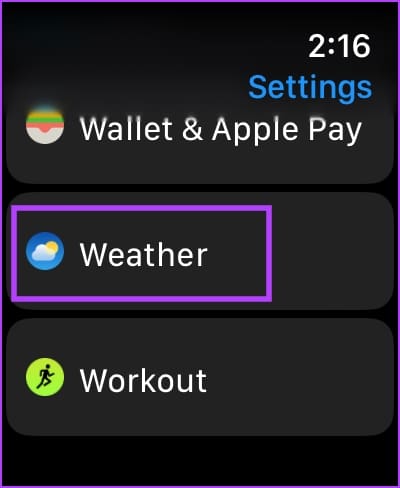
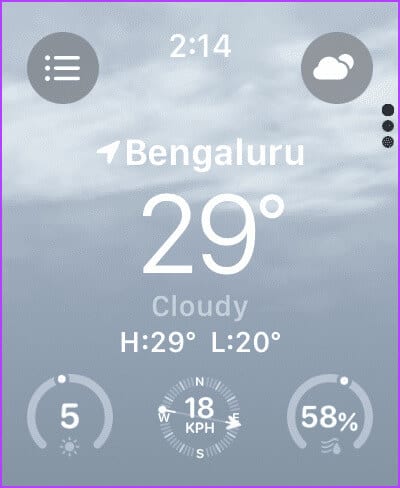
När du har laddat väderinformationen och återgått till urtavlan kommer komplikationsinformationen att uppdateras.
6. Inaktivera lågenergiläge
Energisparläget på Apple Watch begränsar bakgrundsaktivitet för vissa appar på din Apple Watch. Detta kan också förhindra att väderappen laddar information i bakgrunden och visar den på din urtavla. Försök därför att inaktivera energisparläget på din Apple Watch för att åtgärda problemet.
Steg 1: Öppna en app Inställningar.
Steg 2: Klicka på Batteri.

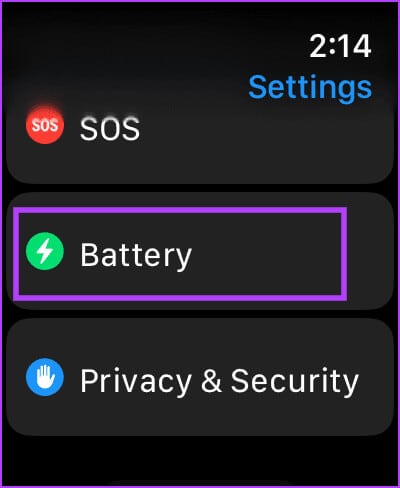
Steg 3: Stäng av strömbrytaren Lågströmsläge.
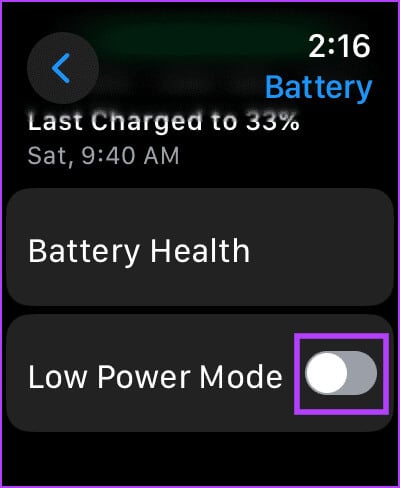
7. Starta om din Apple Watch
Om du stänger av din Apple Watch stängs alla processer, inklusive eventuella fel. Om ett fel påverkar Väder-appen kan det därför hjälpa att starta om din Apple Watch att lösa problemet.
Steg 1: Klicka på digital Crown En gång för att öppna startskärmen och gå till Inställningar.
Steg 2: Klicka på allmän.

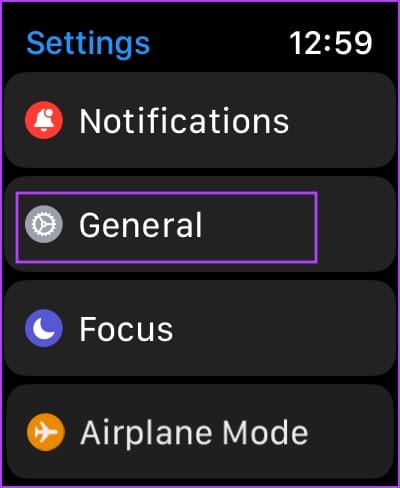
Steg 3: Klicka på Stänga avDetta stänger av din Apple Watch.
Steg 4: tryck och håll sidoknapp För att använda Apple Watch.
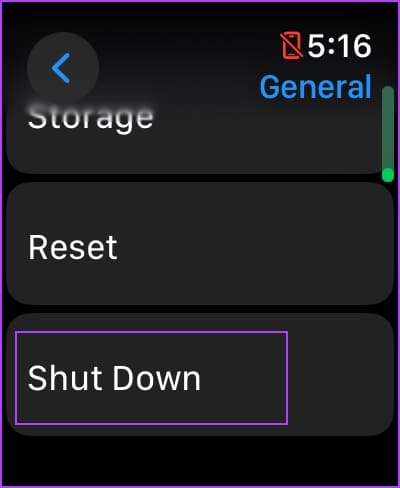
8. Uppdatera din Apple Watch
Om många användare upplever problem med Väder-appen på sin Apple Watch kommer Apple att släppa en åtgärd förr eller senare. Se därför till att din Apple Watch kör den senaste versionen av watchOS.
Så här uppdaterar du din Apple Watch.
Steg 1: Öppna en app Kolla på på din iPhone.
Steg 2: Klicka på allmän.
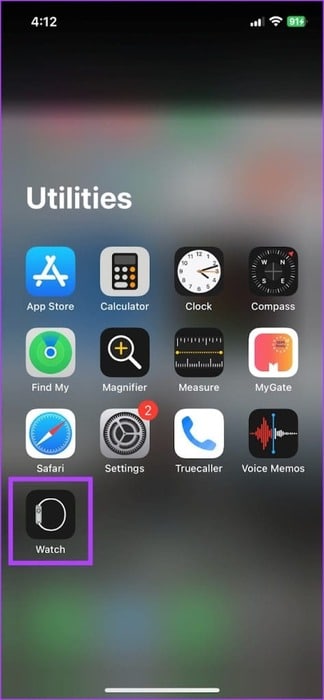
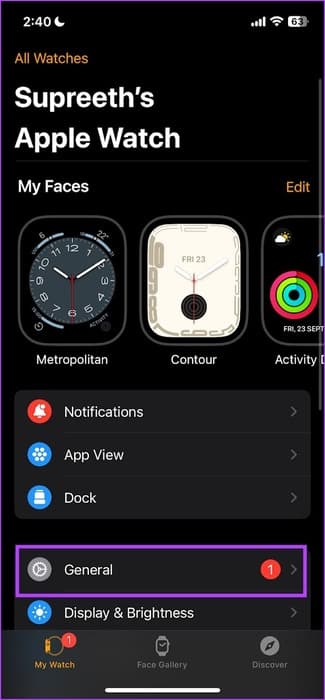
Steg 3: Klicka på uppgradera programvara.
Steg 4: Ladda ner Ny uppdatering Och installera den, om den är tillgänglig.
Ditt Apple Watch-batteri måste vara minst 50 % laddat medan uppdateringen installeras.
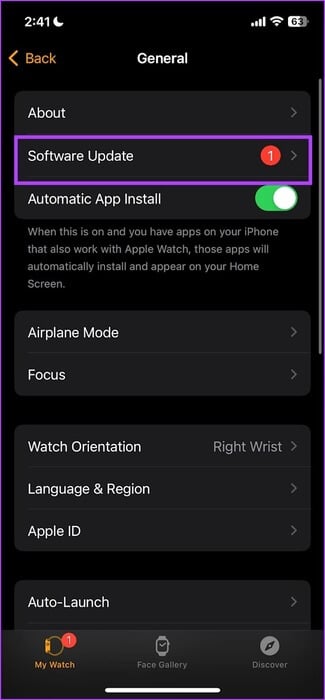
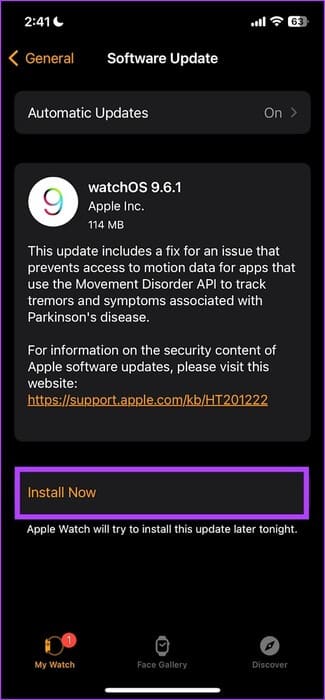
9. Återställ Apple Watch
Om ingen av metoderna ovan fungerar, återställ din Apple Watch. Detta borde troligen lösa programvaruproblemet. Om du gör det raderas dock all data på din Apple Watch, inklusive träningsdata, och om du inte har en säkerhetskopia kommer du inte att kunna återställa den. Om du fortfarande vill fortsätta följer du stegen nedan.
Steg 1: Klicka på digital Crown En gång för att öppna startskärmen och gå till Inställningar.
Steg 2: Klicka på allmän.

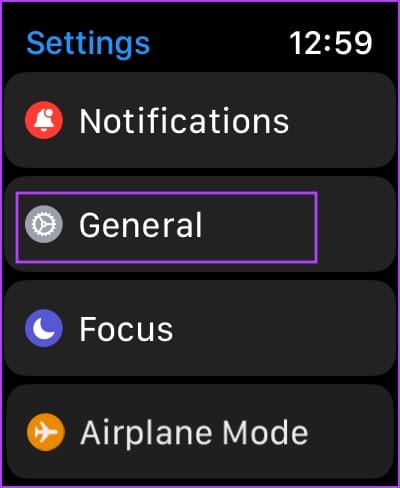
Steg 3: Klicka på Återställa.
Steg 4: Klicka på "Radera allt innehåll och alla inställningar" att följa.
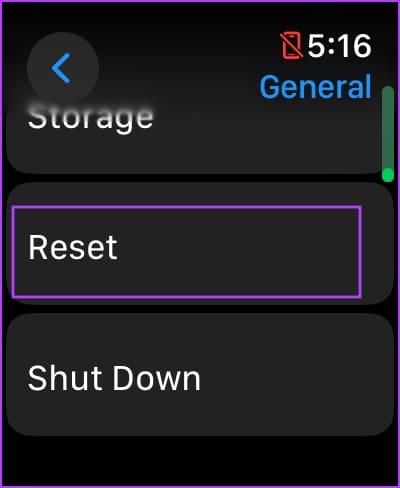
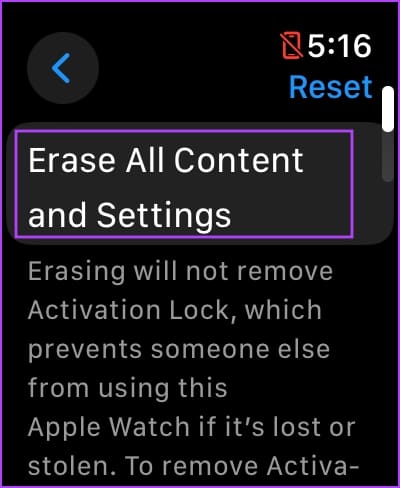
Det här är allt du behöver veta för att åtgärda om vädret inte visas eller inte uppdateras på din Apple Watch. Om du har några andra frågor kan du läsa avsnittet FAQ nedan.
vanliga frågor:
F1. Kan jag använda flera väderkomplikationer på min Apple Watch-urtavla?
Svar: Ja. Du kan använda flera väderkomplikationer på din Apple Watch, förutsatt att din urtavla har stöd för dem.
F2. Hur uppdaterar jag väderkomplikationer på min Apple Watch-urtavla?
Svar: Du kan trycka på komplikationerna för att öppna väderappen och hämta den senaste informationen.
F3. Kan jag använda en väderapp från tredje part på Apple Watch?
Svar: Ja. Morotsvädret är Utmärkt väderapp från tredje part För iPhone och Apple Watch.
Få väderinformation i realtid
Vi hoppas att den här artikeln hjälper dig att lösa problemet med att vädret inte visas eller inte uppdateras på din Apple Watch. Att få tillgång till väderinformation i realtid direkt på handleden är otroligt användbart – det är mycket enklare än att låsa upp din iPhone och använda Väder-appen!